Windows に異なる (2 つの) バージョンの MySQL データベースをインストールする詳細なチュートリアル
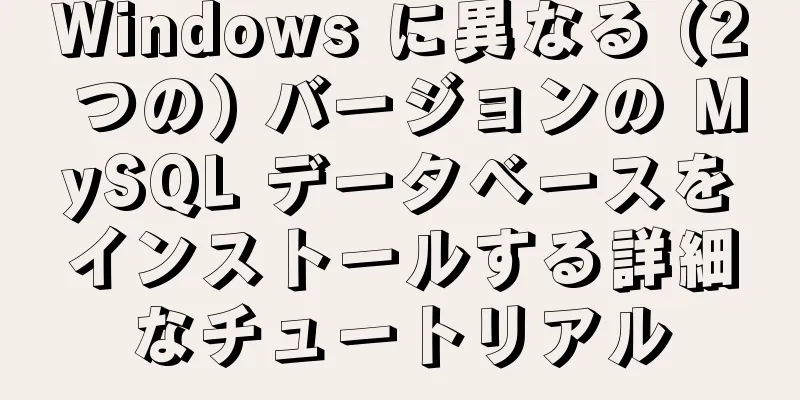
|
1. 原因: SQL ファイルをインポートする必要があるのですが、インポートできません。この文を実行すると問題が発生します。調べてみると、データベースのバージョン (元の MySQL バージョン 5.5) が低すぎることが判明し、この文をサポートするバージョンは少なくとも 5.7 である必要があります。そこで、MySQL の公式サイトにアクセスして最新バージョン (8.0.15) をダウンロードしました。 `create_time` datetime 更新時にデフォルトでNULL CURRENT_TIMESTAMP 2. プロセス: それで、質問です。解決策は 2 つあります。1. MySQL の 5.5 バージョンをアンインストールし、8.0.15 バージョンを直接インストールします。2. 5.5 バージョンをアンインストールせずに、8.0.15 バージョンのインストールを続行します。私の選択は ******* です (タイトルを見ればわかるはずです)~ 2.1 MySQL 8.0.15をダウンロードする https://dev.mysql.com/downloads/mysql/ リンクをクリックして次の Web ページを直接開き、Windows オペレーティング システムを選択して、矢印で示された zip をダウンロードします。
2.2 MySQL 8.0.15を解凍する ダウンロードした圧縮パッケージを解凍します。
フォルダ内のファイルは次のとおりです(解凍するとデータフォルダとmy.iniファイルは存在しません)
2.3 新しいデータフォルダとmy.ini設定ファイルを作成する データ フォルダー (空でも OK)、my.ini にいくつかのパラメーターを追加します。 [mysqld] # ポート 3307 を設定します (元の mysql5 はすでにポート 3306 を占有しています) ポート=3307 # mysqlのインストールディレクトリを設定します(自分のディレクトリ) ベースディレクトリ=D:\mysql8\mysql-8.0.15-winx64 # mysqlデータベースデータの保存ディレクトリを設定します。datadir=D:\mysql8\mysql-8.0.15-winx64\data # 許可される最大接続数 max_connections=200 # 許容される接続失敗の回数。 最大接続エラー数=10 # サーバーが使用するデフォルトの文字セットは UTF8 です 文字セットサーバー=utf8 # 新しいテーブルを作成するときに使用されるデフォルトのストレージエンジン default-storage-engine=INNODB #デフォルトの認証は「mysql_native_password」プラグインで行われます #mysql_native_password デフォルト認証プラグイン=mysql_native_password [mysql] # mysqlクライアントのデフォルトの文字セットをdefault-character-set=utf8に設定します [クライアント] # MySQL クライアントがサーバーに接続するために使用するデフォルトのポートを設定します。ポート = 3307 デフォルトの文字セット=utf8 2.4 環境変数を追加する 独自のMysql8パスに変更してbinへ
2.5 元のmysql5サービスをシャットダウンする コンピュータを右クリック - 管理 - サービスとアプリケーション - サービス - MySQL サービスの停止
2.6 インストール ①管理者として黒いウィンドウ(CMD)を開き、mysql8インストールディレクトリのbinディレクトリに切り替えて実行します。 mysqld --initialize --console 知らせ!実行が完了すると、出力結果に次の段落が含まれます。 root@localhost: の後の「XI5ovf,x5G,?」は初期パスワードです (最初のスペースを除く)。 パスワードを変更する前に、このパスワードを覚えておく必要があります。最初のログイン時に必要になります。 まずテキストファイルにコピーして保存することができます。 ②binディレクトリで実行
MYSQL8 は、選択したサービス名です。元の MySQL サービスとは異なる名前であれば、自分で定義できます。 ③インストールが完了したら、(自分のサービス名)を実行します
3. 結果 コンソールに
(パスワードを変更する場合は、 ALTER USER 'root'@'localhost' を '新しいパスワード' によって mysql_native_password で識別します。 ありがとう!8.0.15 が正常にインストールされました!その後、SQL が完璧に実行されました!問題は解決しました! 要約する 上記は、Windows に異なる (2 つの) バージョンの MySQL データベースをインストールする方法に関する詳細なチュートリアルです。お役に立てば幸いです。ご質問がある場合は、メッセージを残していただければ、すぐに返信いたします。また、123WORDPRESS.COM ウェブサイトをサポートしてくださっている皆様にも感謝申し上げます。 この記事が役に立ったと思われた方は、ぜひ転載していただき、出典を明記してください。ありがとうございます! 以下もご興味があるかもしれません:
|
推薦する
Vue で親コンポーネントから子コンポーネントにデータを渡すいくつかの方法
最近、Vue のソースコードを勉強していて、Vue で親コンポーネントと子コンポーネント間でデータを...
MySQL実践スキル: 2つのテーブルに異なるデータがあるかどうかを比較する方法の分析
この記事では、MySQL が 2 つのテーブルを比較して、異なるデータがあるかどうかを確認する方法を...
Dockerイメージ内のnoneイメージ操作を削除する
普段はdocker buildコマンドでイメージを生成していますが、コードの更新が頻繁に行われるとn...
新しく作成された MySQL ユーザーの % には localhost が含まれていますか?
通常の説明%はどのクライアントでも接続できることを意味しますlocalhostはローカルコンピュータ...
Debian Dockerコンテナにcrontabスケジュールタスクを追加する
現在、DockerイメージのほとんどはDebianベースです # cat /etc/issue De...
Docker コンテナでネットワーク リクエストが遅くなる問題の解決策
Docker の使用中に、いくつかの問題が発見されました。npm install や bundle ...
HTMLでキーワードを強調表示するのに最適なソリューション
最近、プロジェクトに取り組んでいるときに、Web ページ上のキーワードを強調表示する機能に遭遇しまし...
JS を使用してクリップボード内の Excel コンテンツを解析する方法
目次序文1. イベントとクリップボードを貼り付ける2. クリップボード内のコンテンツ形式3. HTM...
ファイルが存在するかどうかを判断する JavaScript サンプルコード
1. ビジネスシナリオ最近はファイルのアップロードやダウンロードに関する開発をしています。ダウンロー...
Echarts は 1 つのグラフ内で異なる X 軸を切り替える機能を実装します (サンプル コード)
レンダリング下の画像のような効果を実現したい場合は、読み続けてアニメーション画像に直接進んでください...
IE6 の select を div でカバーできないバグの解決方法
div を使用してマスクを作成したり、ポップアップ ウィンドウをシミュレートしたりします。ただし、I...
Linux でのマルチスレッドにおけるフォークの紹介
目次質問:ケース(1)子スレッドを作成する前にフォークするケース(2)子スレッドを作成した後にフォー...
Linuxロスレス展開方法
概要クラウド プラットフォームのお客様のサーバーでは、業務量が拡大し続けるとディスク容量が不足する場...
Tomcat での jar のロードに関する異常な問題の分析と解決
現象の説明:プロジェクトでは、Springboot を使用して Web プロジェクトを開始します。起...
Nginx の書き換え正規マッチング書き換え方法の例
Nginx の書き換え機能は、リダイレクトと同様に、URL アドレスを一時的または永続的に新しい場所...















